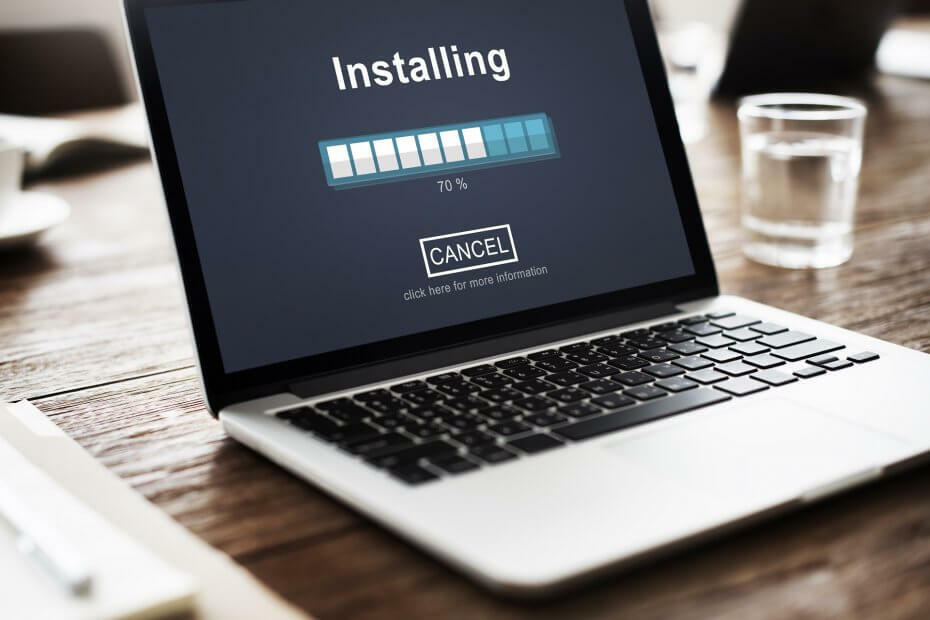
Ce logiciel maintiendra vos pilotes opérationnels, vous protégeant ainsi des erreurs informatiques courantes et des pannes matérielles. Vérifiez tous vos pilotes maintenant en 3 étapes faciles :
- Télécharger DriverFix (fichier de téléchargement vérifié).
- Cliquez sur Lancer l'analyse pour trouver tous les pilotes problématiques.
- Cliquez sur Mettre à jour les pilotes pour obtenir de nouvelles versions et éviter les dysfonctionnements du système.
- DriverFix a été téléchargé par 0 lecteurs ce mois-ci.
Les packages MUI (Multilingual User Interface) sontpacks de langue Pour les fenêtres. Ces packs vous permettent d'ajouter de nouvelles langues d'affichage au système d'exploitation Windows pour les autres utilisateurs. Ensuite, plusieurs utilisateurs peuvent sélectionner des langues d'affichage alternatives si nécessaire, et n'importe quelle version de Windows peut héberger le logiciel dans n'importe quelle autre langue. Voici comment vous pouvez télécharger et installer des packs MUI pour Windows 10.
Installation des packs MUI avec l'application Paramètres Windows 10
- Vous pouvez télécharger et installer des packs MUI avec l'application Paramètres. Tout d'abord, saisissez « région » dans le champ de recherche Cortana; et sélectionnez pour ouvrir les paramètres de région et de langue comme ci-dessous.
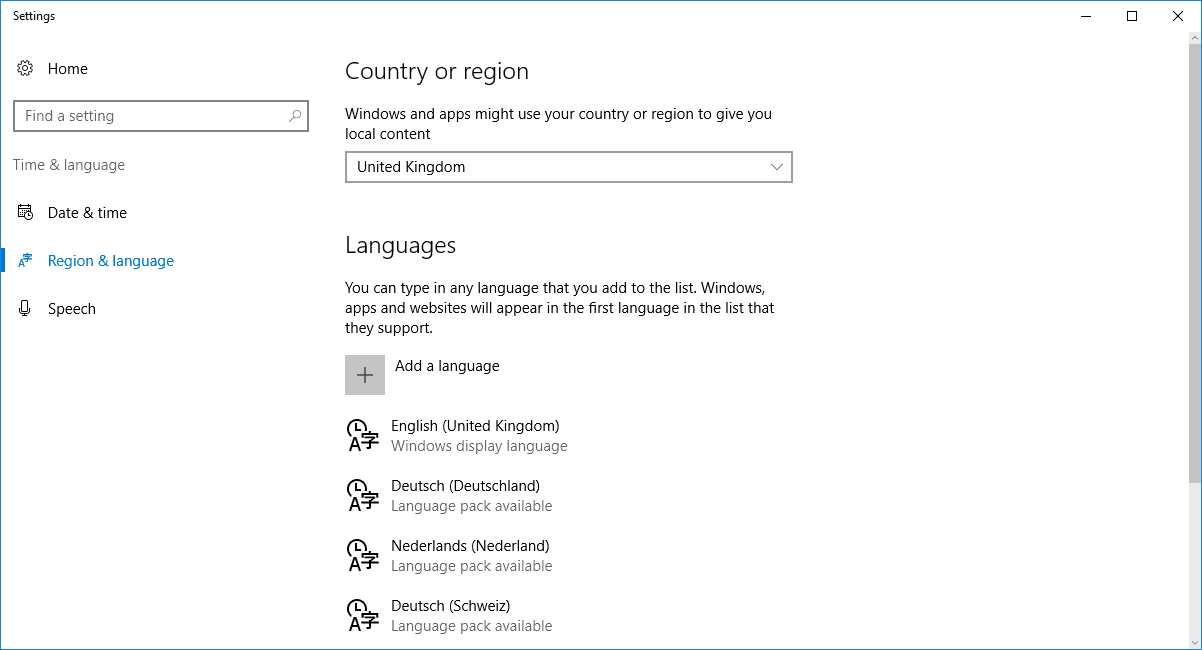
- Vous pouvez maintenant ajouter un nouveau MUI packs de langue à Windows en cliquant sur le Ajouter une langue bouton. Cela ouvrira la liste des modules linguistiques MUI dans la photo ci-dessous.
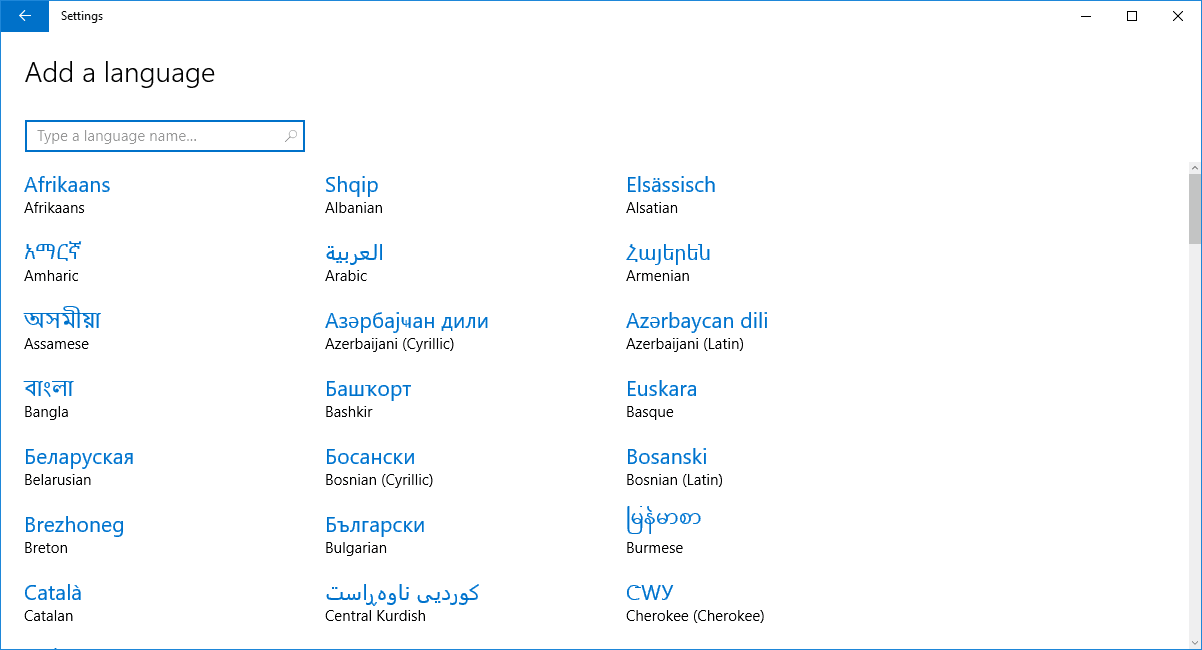
- Choisissez maintenant un pack MUI à installer à partir de là.
- Le pack MUI sera désormais répertorié dans les paramètres de région et de langue. Cliquez sur le pack, puis appuyez sur son Options bouton.
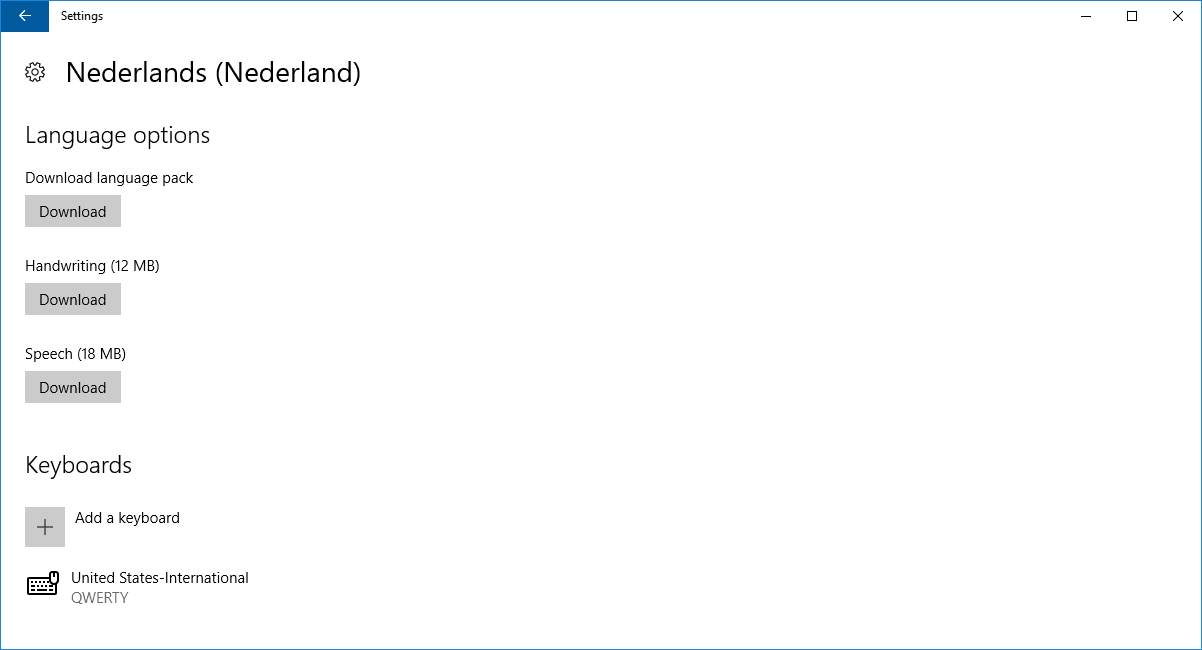
- appuie sur le Télécharger bouton sous Télécharger pack de langue pour télécharger et installer le pack.
- Une fois installé, vous pouvez sélectionner le pack MUI répertorié dans les paramètres de région et de langue et cliquer sur le bouton Définir par défaut bouton.
- Redémarrez Windows 10 pour appliquer le nouveau paramètre au compte utilisateur.
Installer les packs MUI avec l'assistant d'installation ou de désinstallation des langues d'affichage
Vous pouvez également enregistrer des packs MUI à partir de sources de sites Web telles que celui-ci. Sélectionnez un pack MUI répertorié ici, puis cliquez sur Enregistrer le fichier. Ensuite, vous pouvez l'installer avec l'assistant d'installation ou de désinstallation des langues d'affichage dans Windows 10 comme suit.
- Appuyez sur la touche de raccourci Win + R pour ouvrir Exécuter.
- Entrez « lpksetup.exe » dans Exécuter et appuyez sur le bouton d'accord bouton. Cela ouvrira la fenêtre ci-dessous.

- Cliquez sur Installer les langues d'affichage sur cette fenêtre.
- appuie sur le Parcourir, sélectionnez le fichier .cab du pack MUI et cliquez sur d'accord.
- presse Suivant pour ajouter le pack MUI à Windows 10. L'assistant crée un point de restauration système, puis installe le pack MUI.
- Ensuite, vous pouvez configurer le pack de langue MUI par défaut via l'application Paramètres ou le Panneau de configuration Windows. Déconnectez-vous et reconnectez-vous à Windows pour que les nouveaux paramètres prennent effet.
Il s'agit donc de deux façons de télécharger et d'installer un pack MUI dans Windows 10. Notez que les applications du Windows Store peuvent ne pas passer aux nouveaux paramètres de langue tant qu'elles ne sont pas mises à jour.


